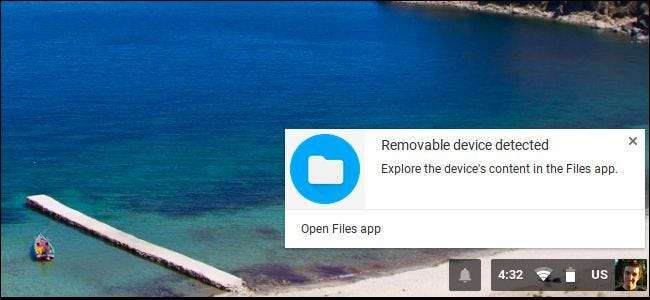
Chromebooks enthalten nur wenig internen Speicher. Sie unterstützen jedoch externe Speichergeräte wie USB-Sticks, externe Festplatten und microSD-Karten. Verwenden Sie ein externes Speichergerät, um den Speicher Ihres Chromebooks zu erweitern oder Dateien zwischen Chromebooks und anderen Computern, einschließlich Windows-PCs und Macs, zu übertragen.
Google bietet Unterstützung für eine Vielzahl von Dateisystemen, und alles, was Sie verbinden, sollte funktionieren - meistens. Sie können sogar ein externes Laufwerk über USB anschließen, um auf Dateien zuzugreifen, die auf DVDs und CDs gespeichert sind. Überprüfen Sie Ihr Chromebook, um festzustellen, welche externen Speicheranschlüsse es bietet.
Unterstützte Dateisysteme
VERBUNDEN: Was ist der Unterschied zwischen FAT32, exFAT und NTFS?
Chrome OS unterstützt eine Vielzahl von Dateisystemen auf Wechseldatenträgern. Es unterstützt die plattformübergreifenden FAT16, FAT32 und exFAT-Dateisysteme . Es unterstützt auch das Windows NTFS-Dateisystem mit vollständiger Lese- und Schreibunterstützung.
Es kann auch das Mac HFS + -Dateisystem lesen, aber nicht darauf schreiben. Chromebooks unterstützen das MTP-Protokoll für Digitalkameras und Musikplayer. Für externe Laufwerke, die über USB angeschlossen werden, können Chromebooks die ISO9660- und UDF-Dateisysteme auf Discs lesen.
Am besten formatieren Sie Ihr externes Laufwerk als exFAT. Wenn Sie ein USB-Laufwerk oder eine SD-Karte in Chrome OS formatieren, wird das Laufwerk automatisch als exFAT formatiert, ohne zu fragen, welches Dateisystem Sie verwenden möchten.
So greifen Sie auf ein Laufwerk zu und arbeiten mit Dateien
Um ein externes Speichergerät unter Chrome OS zu verwenden, verbinden Sie es einfach mit Ihrem Chromebook und öffnen Sie die Datei-App. Das Laufwerk wird im linken Bereich der Datei-App unter Google Drive und im Ordner "Downloads" angezeigt, der alle lokal auf Ihrem Chromebook gespeicherten Dateien enthält.
Um Dateien auf das Laufwerk zu verschieben, können Sie sie entweder per Drag & Drop aus dem Ordner "Downloads" oder aus Google Drive ziehen oder mit der rechten Maustaste darauf klicken, "Kopieren" auswählen und dann mit der rechten Maustaste auf das Laufwerk klicken und "Einfügen" auswählen. Wenn Sie im Dialogfeld "Speichern unter" eine Datei in Chrome OS herunterladen, können Sie sie direkt auf ein externes Laufwerk herunterladen.
Hier funktionieren auch gängige Tastaturkürzel wie Strg + A zum Auswählen aller Dateien, Strg + C zum Kopieren von Dateien, Strg + X zum Ausschneiden von Dateien und Strg + V zum Einfügen von Dateien. Klicken Sie mit der rechten Maustaste in das Laufwerk und wählen Sie "Neuer Ordner" - oder drücken Sie Strg + E -, um einen neuen Ordner auf dem Laufwerk zu erstellen.
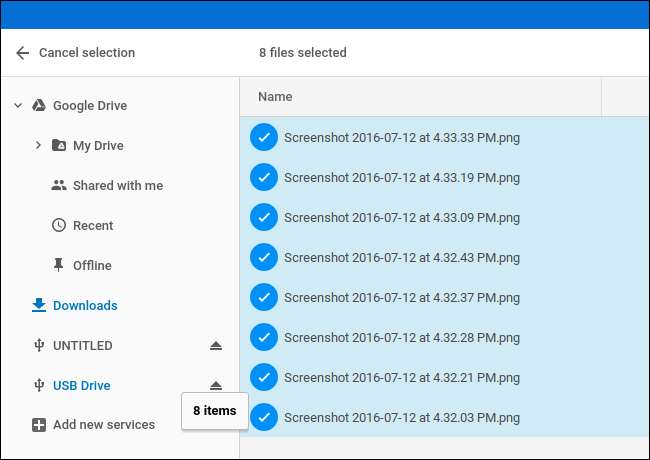
Mit den Optionen in der oberen rechten Ecke des Fensters können Sie die Ansicht ändern, sodass Sie anstelle einer Dateiliste ein Raster mit Miniaturansichten anzeigen und die Dateien nach Dateiname, Größe, Typ oder Änderungsdatum sortieren können. Es gibt auch eine Suchschaltfläche zum schnellen Auffinden von Dateien.
Viele Dateien, einschließlich Videos, Musikdateien, Bilder, PDFs und anderer Dokumente, können direkt vom externen Laufwerk geöffnet werden. Speichern Sie sie einfach auf dem Laufwerk und doppelklicken Sie darauf.
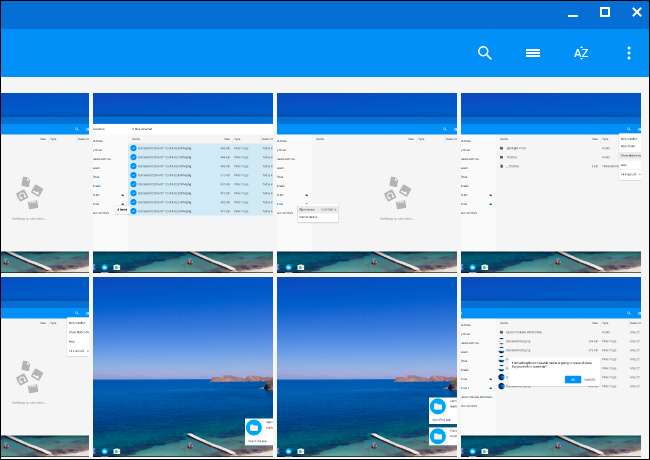
So sehen Sie, wie viel Speicherplatz verfügbar ist
VERBUNDEN: So sehen Sie, was Speicherplatz auf Ihrem Chromebook belegt
Um zu sehen, wie viel Speicherplatz auf Ihrem externen Laufwerk verfügbar ist, wählen Sie ihn im linken Bereich aus und klicken Sie auf die Menüschaltfläche in der oberen rechten Ecke des Fensters "Dateien". Sie sehen einen Hinweis darauf, wie viel Platz noch vorhanden ist. Löschen Sie Dateien vom Laufwerk, um mehr Platz zu schaffen. Mit diesem Trick können Sie auch feststellen, wie viel Speicherplatz auf Ihrem Chromebook verfügbar ist. Wählen Sie einfach zuerst den Ordner "Downloads" und klicken Sie dann auf die Menüschaltfläche. (Obwohl dieses experimentelle Merkmal wird Ihnen weitere Informationen geben.)
Hier besteht auch die Möglichkeit, normalerweise versteckte Dateien anzuzeigen.
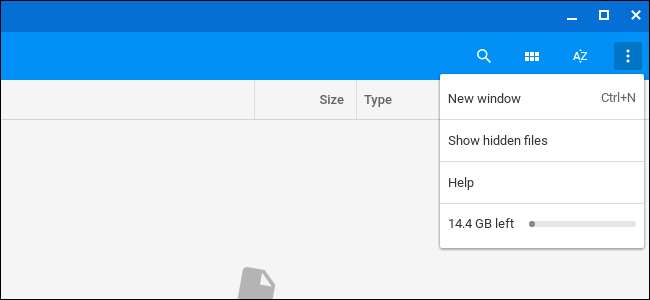
So formatieren Sie ein Laufwerk
Um das Laufwerk zu löschen und zu formatieren, klicken Sie mit der rechten Maustaste auf den Namen des Laufwerks und wählen Sie "Gerät formatieren". Chrome OS formatiert das Laufwerk mit dem exFAT-Dateisystem. Es gibt keine Möglichkeit, ein anderes Dateisystem auszuwählen, das Partitionslayout des Laufwerks zu ändern oder das Laufwerk zu benennen.
Warnung : Durch das Formatieren eines Laufwerks werden das aktuelle Dateisystem und alle Dateien auf dem Laufwerk gelöscht.
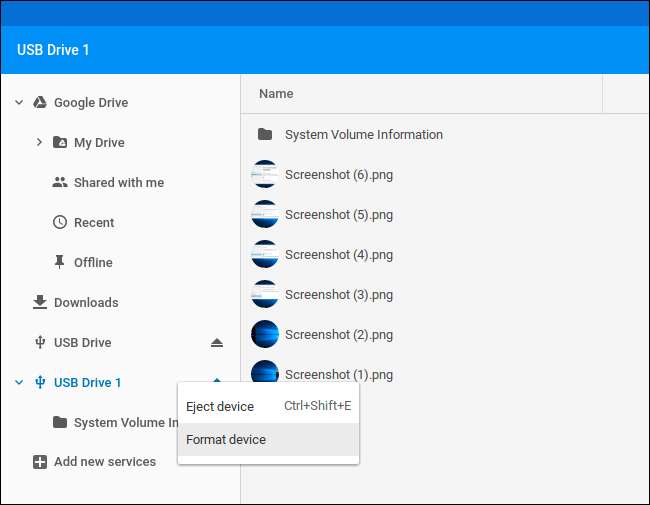
So werfen Sie ein Laufwerk aus
VERBUNDEN: Wann sollten Sie Ihren Thumb Drive ordnungsgemäß "auswerfen"?
Wenn Sie mit dem Laufwerk fertig sind, müssen Sie es auswerfen, bevor Sie es von Ihrem Chromebook entfernen. Dies schützt vor Datenverlust Stellen Sie sicher, dass Ihr Chromebook fertig ist, bevor Sie es entfernen. Aus demselben Grund sollten Sie Laufwerke unter Windows "sicher entfernen"
Klicken Sie dazu entweder auf das Symbol "Auswerfen" rechts neben dem Namen des Laufwerks in der Datei-App oder klicken Sie mit der rechten Maustaste auf das Laufwerk und wählen Sie "Gerät auswerfen".
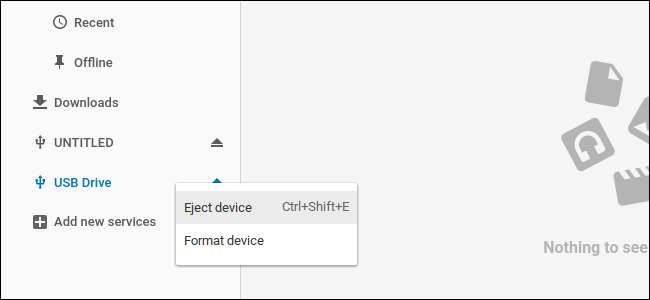
Externe Speichergeräte funktionieren unter Chrome OS einwandfrei, aber Sie werden nicht viele zusätzliche Funktionen finden. Es gibt beispielsweise keine Möglichkeit, Ihr Gerät zu partitionieren oder umzubenennen, ohne auf einen Windows-, Mac- oder Linux-Computer zu wechseln. Während Sie ein DVD-Laufwerk über ein USB-Kabel an Ihr Chromebook anschließen können, können Sie nur auf die darauf befindlichen Dateien zugreifen. Es gibt keine Möglichkeit, kopiergeschützte DVD-Filme ohne abzuspielen sie zerreißen zuerst. Wenn Sie jedoch nur zusätzlichen Speicherplatz benötigen, reicht ein externes Laufwerk aus.







